Richtig gelesen. Mit iOS 12 und dem Softwareupdate auf Version 5.0 kann Google Maps nun auch im Fahrzeug verwendet werden. Natürlich hat Apples Karten-App ordentlich aufgeholt, aber dennoch gehört Googles Alternative immer noch zu den beliebtesten Navigationsapp, die sogar Offline-Karten ermöglicht. Ab sofort können Sie die Google-App auch mit CarPlay nutzen.
So ersetzen Sie Apples Karten durch Google Maps in CarPlay
Stellen Sie zunächst sicher, dass Sie mindestens iOS 12 sowie auch Google Maps 5.0 (oder neuer) auf Ihrem iPhone installiert haben. Öffnen Sie danach die Einstellungs-App und wählen Sie „Allgemein“ aus der Liste aus. Tippen Sie nun auf den Eintrag „CarPlay“ und wählen dann Ihr Fahrzeug aus.
Ihnen wird nun der Home-Bildschirm Ihrer CarPlay-Konfiguration angezeigt. Halten Sie den Finger auf die App „Karten“ gedrückt. Ziehen Sie das Icon nun auf die zweite Seite. Danach ziehen Sie auf dieselbe Weise „Google Maps“ auf die erste Seite an die alte Position der Karten-App. Anschließend können Sie die Einstellungen wieder verlassen.
Auf der WWDC kündigte Apple weitere Navigationsapps an, die mit CarPlay funktionieren werden. Dazu gehört etwa Waze. Die CarPlay-Funktion befindet sich hier allerdings noch in der Betaphase (via Testflight) und wird wohl erst in den kommenden Wochen für alle Nutzer verfügbar gemacht.
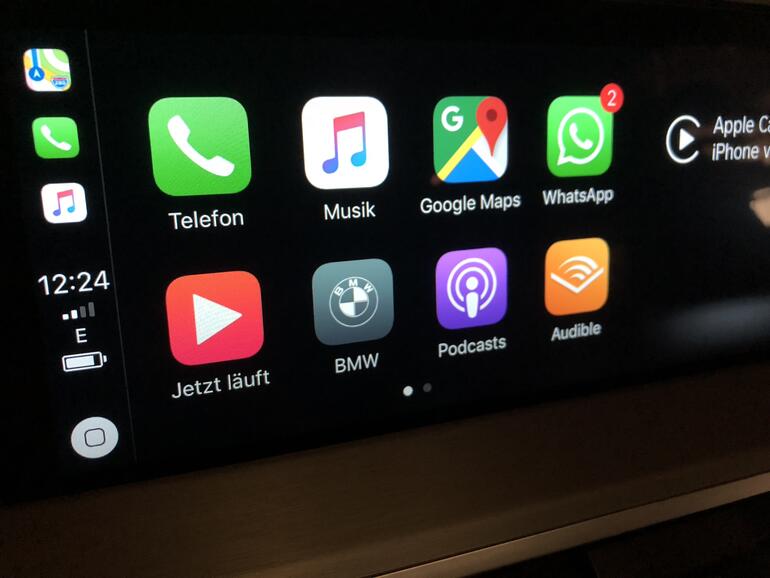


Diskutiere mit!
Hier kannst du den Artikel "iOS 12: So ersetzen Sie Apples Karten-App durch Google Maps in CarPlay" kommentieren. Melde dich einfach mit deinem maclife.de-Account an oder fülle die unten stehenden Felder aus.
Meiner Meinung nach ersetzt man die Karten App durch dieses Vorgehen nicht. Sobald man Siri auffordert "Fahre nach Hause!" wird nach wie vor die Heimatadresse in der Kartenapp angezeigt und eben nicht in Google. Es müsste möglich sein die Karten-App wie die Hörbücher und Podcasts vom Bildschirm zu entfernen. Bislang aber leider nicht möglich.
Leider fehlt bei Google Maps eine Art "Draufsicht" von oben mit Überblick über die gesamte Route. Es gibt zwar die Option "Norden immer oben", hier bekommt man dann jedoch immer nur den aktuellen Teilbereich angezeigt. Früher war das möglich...in Apple Karten geht's.
Sehr schade für das tägliche Pendeln und um eventuelle Veränderungen auf der Route direkt sehen zu können.
Ich kaufe mir auch deshalb ein teures handy vom Apfel, damit meine Privatsphäre einigermaßen geschützt ist und soll jetzt in meinem Auto Google zulassen?
Gerade die Bewegungsmuster sind doch für Werbefirmen die wahre Goldgrube (neben Fotos und emails).
Ich würde die "G"-Apps nicht wie warmes Bier anpreisen. Ist ja schon fast wie sich mitschuldig machen......
Hallo gast22, ich bin schon wieder Deiner Meinung;-) sehr sympathisch
Warum kann ich in Brasilien zwar CarPlay benutzen, aber nicht die GPS-Funktion? Die Karten von Apple sind in Brasilien gesperrt und Apple selbst macht dazu keine Angaben. Ob ich Googlemaps benutzen kann, weiß ich nicht; morgen probiere ich es aus. Wenn ich das GPS meines Ford Fusion Titanium benutzen will, geht das nur mit ausgeschaltetem CarPlay. Fragezeichen über Fragezeichen!